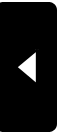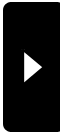2009年03月16日
EXCEL【データ入力】オートフィルの活用
こんにちは。
ここしばらく、暖かかったり寒かったり不安定な気候でしたが、
今日はとても暖かく過ごしやすい陽気になりましたね
さて、今日は、知っておくと便利なEXCELの機能をご紹介します。
オートフィルやフィルハンドルという言葉を
聞いたことがある方も多いと思います。
この機能は、わざわざ一つ一つ入力しなくても、
連続するデータを自動で作成してくれるものです。
ではまず、各部の名前と使い方を覚えましょう。
*********************************************************
選択したセルの右下にある小さな黒い■を、フィルハンドルといいます。
ここにマウスのポインタ(矢印)を持ってくると、矢印が╋←このようにプラスの形に変わります。
その状態でクリックしたまま下もしくは横に引っ張る(ドラッグといいます)と、
連続したデータが入力されます。

**********************************************************
さて、では最初に日付を入力してみましょう。
①まず基本となる日付を入力します。
そのセルのフィルハンドルをクリックしたまま下に引っ張っていくと、
日付が連続して入力されました。
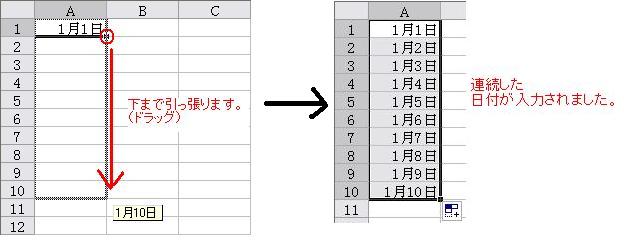
同じように、数字や曜日、10飛びの数字なども自動で入力できます。

その他、オートフィルオプションを使うと、
年単位・月単位の日付や数式・関数も自動で入力できます。
作業時間が大幅に短縮されますので
ぜひ試してみてくださいね。
ここしばらく、暖かかったり寒かったり不安定な気候でしたが、
今日はとても暖かく過ごしやすい陽気になりましたね

さて、今日は、知っておくと便利なEXCELの機能をご紹介します。
オートフィルやフィルハンドルという言葉を
聞いたことがある方も多いと思います。
この機能は、わざわざ一つ一つ入力しなくても、
連続するデータを自動で作成してくれるものです。
ではまず、各部の名前と使い方を覚えましょう。
*********************************************************
選択したセルの右下にある小さな黒い■を、フィルハンドルといいます。
ここにマウスのポインタ(矢印)を持ってくると、矢印が╋←このようにプラスの形に変わります。
その状態でクリックしたまま下もしくは横に引っ張る(ドラッグといいます)と、
連続したデータが入力されます。
**********************************************************
さて、では最初に日付を入力してみましょう。
①まず基本となる日付を入力します。
そのセルのフィルハンドルをクリックしたまま下に引っ張っていくと、
日付が連続して入力されました。
同じように、数字や曜日、10飛びの数字なども自動で入力できます。
その他、オートフィルオプションを使うと、
年単位・月単位の日付や数式・関数も自動で入力できます。
作業時間が大幅に短縮されますので
ぜひ試してみてくださいね。
Posted by 浜松商工会議所IT応援ブログ at 17:58│Comments(0)
│入力